Год начала данной публикации: 2019
Год окончания данной публикации: не указан

Мэм тут играет роль или не играет. Не особо на него обращайте внимание.
Предупреждение по использованию:
Данная публикация является учебной для освоения основ системы контроля версий git, на примере использования GitHub. Это не руководство к действию. Вы должны понимать, то что вы делаете применяя команды и идеи изложенные в публикации. Не спешите применять сказанное к вашим рабочим проектам. Создайте черновой проект, локальный репозиторий. Потренируйтесь на нем. Создайте свой учебный проект на GitHub. Когда вы хорошо будете понимать, что и как работает, только тогда вы сможете применить ваши знания в рабочих проектах. Публикация не является певодом какой либо работы. Это авторская работа с целью прояснить некоторые вопросы. Более подробно смотрите раздел: «Цель».
Небольшая ремарка:
Первый и может быть наиболее важный вопрос, который следовало бы рассмотреть — это безопасность системы для разработчика. Если в конторе вашу сеть защищает системный администратор. То обычному пользователю приходится эти вопросы решать самостоятельно.
Система контроля версий довольно сложная штука. Но пусть вас это не пугает. Попробуем разобраться. Дать определения, и внести ясность. Если вы работаете один над своим проектом, то вам даже не обязательно регистрироваться на сервере. Вы можете просто установить себе Git и работать с системой контроля версий локально. Вам для локальной работы над проектом не обязательно даже будет подключение к интернету. Репозиторий который вы создаете локально — это фактически такой же репозиторий как на сервере, только без возможности работать над проектом распределенной команды разработчиков. Система контроля версий — по существу это реализация права программиста на ошибку в своем коде. Как вы помните «человеку свойственно ошибаться». Так вот, ошибаться программисту следует гораздо меньше. И, чтобы вернуться к своему коду и исправить ошибку, добавить функциональность и существует такая замечательная система, как система контроля версий. Кроме того использование системы контроля версий — это более эффективный менеджмент.
Ответьте на вопрос: В чем заключается работа в команде и вы поймете насколько управление проектом становится более эффективным с системой контроля версий. Еще одно преимущество: Система контроля версий облегчает процесс ревью(пересмотра, доработки) кода. Следующее преимущество: Автоматическое разрешение конфликтов. То есть объединение, например разных версий методов, сделанных разными разработчиками в одну ветку. Здесь, в данном материале я не рассматриваю плагины для git в IDE. Здесь рассматриваются только общие вопросы работы с git и работы с удаленным репозиторием на GitHub.
Контрольные вопросы:
В чем заключается экономия времени при использовании системы контроля версий?
В чем преимущества использования системы контроля версий?
Что такое Git?
Как начать использовать git?
Как начать использовать GitHub?
Основные(наиболее часто используемые) команды Git.
Какие сервисы существуют для Git?
Как работать с локальным репозиторием?
Как работать с распределенным репозиторием?
Git-хостинг на разных условиях предлагают многие компаний.
Довольно известные из них: Github, Sourceforge, Google Code, GitLab, Codebase и тд.
Сервисы git в порядке популярности(тут, чтобы не возникло холивара, допишу: По моему мнению):
1. Ваш локальный сервис, использование git только локально
2. GitHub
3. BitBucket
4. GitLab
Про использование своего git сервера вы можете прочитать на хабре >>>
В данной публикации я рассматриваю в основном работу с сервисом GitHub.
Цель: Коротко рассказать что такое Git.
Описать некоторые, основные команды консоли Git. Хотя в интернет существует довольно много описаний работы с git, многое из документации может показаться запутанным и некоторые определения раскрыты не полностью. Что может ввести начинающих в заблуждение. Некоторые определения следует написать в более развернутом виде, для ясности понимания.
Также с практическими примерами намного легче освоить систему. Цель статьи сделать небольшой обзор о системе Git. Показать как использовать некоторые команды, для более быстрого освоения начинающими. Показать как настроить систему для конкретного использования. Следующая цель, предотвратить бездумное использование тех или иных команд Git.
Предметная область и основные термины
Система контроля версий — программное обеспечение для облегчения работы с изменяющейся информацией. Система управления версиями позволяет хранить несколько версий одного и того же документа, при необходимости возвращаться к более ранним версиям, определять, кто и когда сделал то или иное изменение, и многое другое.
Git — одна из распределенных систем контроля версий.
GitHub — один из сервисов для использования системы контроля версий Git.
repository — некоторое хранилище файлов, ссылок на изменения в файлах
commit — отслеживание изменений, сохраняет разницу в изменениях
HEAD — (специальный указатель) символическая ссылка на последние изменения. Примечание: Не обязательно ссылается на commit. Может указывать на ветвь. Состояние — «Detached HEAD»
HEAD используется репозиторием для определения того, что выбрано с помощью checkout.
Обратите внимание на это различие: «head» (в нижнем регистре) относится к любому из названных заголовков в хранилище; «HEAD» (верхний регистр) относится исключительно к текущему активному заголовку(ссылке). Это различие часто используется в документации Git. HEAD может указывать на именованную вершину какой-либо ветки или на commit.
Объекты Git. Четыре типа объектов: Blob, Tree, Commit и References.
Ветвь определяется не в самом Git, а наследуется от операционной и файловой систем.
Более подробно об объектах Git вы можете прочитать в документации.
git сервисы — сервисы предоставляющие услуги для пользователей git.
HEAD — указатель на текущую ветку. Текущая ветка. Более подробно: Ваше рабочее дерево обычно получается из состояния дерева, на которое ссылается HEAD. HEAD — это ссылка на один из заголовков в вашем хранилище, за исключением случаев использования отдельного HEAD, в этом случае он напрямую ссылается на произвольный коммит.
working directory — рабочий каталог на вашем компьютере
staging area — область подготовленных файлов или рабочая область
branch — ветка, состоит из набора коммитов, обычно ссылается на последний коммит
merge — слияние, слияние веток в одну
pull — втянуть, взять проект с сервера, получить изменения из удаленного репозитория
push — вытолкнуть, отправить изменения на сервер
Символы:
# — в данном случае символ комментария
<> — угловые скобки, там где вам нужно вписать нужное исключая эти скобки
$ — приглашение ввода в терминале
Небольшое вступление
Хотел написать небольшую шпаргалку по git, а получилась довольно длинная публикация.
Но без объяснения тех или иных терминов и некоторой вводной теоретической части не обойтись.
Git — одна из систем контроля версий.
Предназначена, в основном, для работы распределенной команды разработчиков.
То есть разработчики могут находиться в разных концах света и работать над одним проектом.
Нет Git используют не только разработчики, но и дизайнеры, писатели, редакторы, проектировщики, переводчики. GitHub часто используют hr специалисты и hr менеджеры для поиска успешных кандидатов на те или иные вакасии в различных областях. Для математического анализа успешности проектов.
Система Git очень экономична и не требует рассылки большого количества файлов. Отслеживаются и пересылаются изменения в файлах и ссылки на эти изменения. То есть основная рассылка это рассылка разницы в ваших редактированиях.
Отсылаются только различия в папках и файлах. В любой момент времени вы можете возвратиться к тому или иному состоянию системы. Многие компании уделяют внимание хорошей и быстрой коммуникации между сотрудниками. В этом отношении, система контроля версий предоставляет большие возможности. Всю мощь и гибкость системы управления версиями вы сможете ощутить после изучения некоторого теоретического материала и применения на практике.
История создания
Цитата из Вики:
Git (произнoсится «гит»[8]) — распределённая система управления версиями. Проект был создан Линусом Торвальдсом для управления разработкой ядра Linux, первая версия выпущена 7 апреля 2005 года. На сегодняшний день его поддерживает Джунио Хамано.
Теоретическая часть(коротко)
Проект был создан Линусом Торвальдсом для управления разработкой ядра Linux
Git свободная система и распространяется она под лицензией GNU GPL 2.
Git is an Open Source project covered by the GNU General Public License version 2 (some parts of it are under different licenses, compatible with the GPLv2).
Основная задача системы управление версий — это упрощение работы с потоками изменяющейся информации. Главной парадигмой системы управления версий является локализация данных каждого разработчика проекта. Каждый разработчик имеет на своей машине локальный репозиторий. В случае необходимости изменения отправляются из локального репозитория в удаленное хранилище в определенную ветку. И любой разработчик из распределенной команды может скачать новые изменения в проекте, чтобы продолжить совместную работу над проектом. Тут я сделаю некоторую ремарку. Важно соблюдать стандарты по оформлению кода и работе с системой в вашей организации. Стандарты облегчают взаимодействие между разработчиками, экономят время, облегчают понимание того что вы делаете. Некоторая этика и культура по оформлению кода, по оформлению и структурированию рабочего процесса помогает разработчикам лучше и быстрее понимать друг друга.
Какие существуют системы управления версиями:
1. Централизованные
2. Децентрализованные(распределенные)
В централизованной системе управления версий код хранится на сервере. Все разработчики в команде имеют доступ к централизованному хранилищу. Однако существуют минусы такой организации работы. У разработчика нет своего локального репозитория, а есть только копия данных с сервера. В случае выхода из строя сервера команда не сможет продолжить работу над проектом. Второй минус использования централизованной системы управлени версиями в сложности досупа к одному ресурсу одновременно нескольким разработчикам
В распределенной системе управления версий, кроме версии репозитория на сервере, у каждого разработчика есть свой репозиторий. Это позволяет быстро восстановить актуальное состояние нашего программного обеспечения.
Взаимодействие с другими системами контроля версий
В стандартной поставке Git поддерживается взаимодействие с CVS (импорт и экспорт, эмуляция CVS-сервера) и Subversion (частичная поддержка импорта и экспорта). Стандартный инструмент импорта и экспорта внутри экосистемы — архивы серий версионированных файлов в форматах .tar.gz и .tar.bz2.
Fork – удаленная копия репозитория на сервере, отличная от оригинала. Это даже не git-концепция, а, скорее, политико-социальная идея. Clone – это не то же самое, что и fork. Клон удаленного репозитория располагается локально. Фактически при клонировании копируются все данные, включая историю коммитов и существующие ветки.
Branch, или создание ветки, – это способ внести изменения в проект и объединить их в итоге с остальным кодом. Ветка является частью репозитория.
Рабочее дерево (рабочая директория, рабочее пространство) – это дерево исходных файлов, которые вы можете видеть и редактировать.
Индекс (область подготовленных файлов, staging area) – это один большой бинарный файл .git/index, в котором указаны все файлы текущей ветки, их SHA1, временные метки и имена. Это не отдельная директория с копиями файлов.
Указатель HEAD – это ссылка на последний коммит в текущей извлеченной ветке.
Некоторое отступление от темы: Зачем я так много привел цитат?
Ответ самый простой. Чтобы в дальнейшем дать более точные и ясные определения.
Практическая часть
Для использования системы git вам нужно:
1. Установить программу git на вашей системе.
2. Настроить программу и проверить её работоспособность локально
3. Зарегистрировать ваш аккаунт на GitHub
4. Создать локальный репозиторий или копировать репозиторий существующего проекта
5. Написать файл README.MD.
6. В случае, если вы начинаете проект, создать удаленный репозиторий
7. Фиксировать изменения локально
8. Отправлять изменения на GitHub
9. Зарегистрировать аккаунты разработчиков вашего проекта
10. Выдать им ссылку на проект
1. Установка git
В Linux:
sudo apt-get install gitВ Windows:
Git для Windjws >>>
1. После установки вы можете кликнуть правой кнопкой мышки на папке в проводнике Windows и выбрать открыть «Git Bash Here». Git Bash Here — означает отрыть терминал git здесь.
В терминале введите команду
git --versionВ Linux,(Ctrl+Alt+T — терминал, если у вас не назначены другие горячие клавиши) откройте терминал и введите
git --versionВ случае успешной установки на консоль выведется версия вашего git.
2.Настройка программы Git
Примечание:
Тут следует упомянуть, что настройку Git вы осуществляете на нескольких уровнях.
То есть некоторые настройки вы делаете для определенного пользователя операционной системы(не системы git, а операционной системы). Другие настройки вы делаете для всех пользователей операционной системы. Далее вы можете делать настройки для определенной папки(локально). Вы делает настройки для репозитория находящегося на сервере. Эти настройки вы можете не делать, если работаете только со своим локальным репозиторием.
git config --global user.name "My Name"git config --global user.email myEmail@example.comЧтобы ввести настройки только одного репозитория, перейдите в его папку и сделайте то же без --global:
Настройка внешнего редактора.
git config --global core.editor emacs Вы можете выбрать другой текстовый редактор. Например не emacs, a vi или nano или другой на ваше усмотрение.
В Windows, такой командой вы можете задать текстовый редактор, например notepad++.
For x64 Windows change to: git config --global core.editor "'C:/Program Files (x86)/Notepad++/notepad++.exe' -multiInst -notabbar -nosession -noPlugin"
Для x64 Windows используйте:
git config --global core.editor "'C:/Program Files (x86)/Notepad++/notepad++.exe' -multiInst -notabbar -nosession -noPlugin"
Настройки git хранятся в файлах.
Git проверяет 4 места для файла конфигурации(здесь в Linux):
Файл вашего компьютера .gitconfig.
Ваш пользовательский, файл вашего пользователя .gitconfig файл находится в ~/.gitconfig.
Второй пользовательский файл конфигурации, расположенный в $ XDG_CONFIG_HOME/git/config или $HOME/.config/git/config.
Конфигурационный файл локального репозитория: .git/config
Каждый файл добавляет или переопределяет параметры git, определенные в файле над ним.
Конфигурация системы.
Конфигурация пользователя.
Конфигурация, специфичная для репозитория.
Ссылка на документацию >>>
Вы можете просмотреть файлы конфигурации
#для системы и всех пользователей
git config --system --listgit config --system --edit#для пользователя
git config --global --listgit config --global --editПроверка настроек вашей конфигурации git:
git config --list #вывести на экран конфигурацию.Если список большой, вы можете пролистывать его с помощью стрелок клавиатуры или «pg up», «pg dn». Для выхода клавиша q.
#какая конфигурация, где установлена:
git config --list --show-originДля чего нужно рассмотреть консольные команды? Ведь существуют UI.
Часто в консоли вы можете сделать, что-то гораздо быстрее. С помощью набора консольных команд вы сами в будущем сможете автоматизировать процесс. Консольные команды более гибкий инструмент. Почему? Да потому что ваш UI может и «не знать» о существовании той или иной команды. UI может вообще отсутствовать как таковой, например на сервере ввиду своей небезопасности. На первом этапе консольные команды во многом помогут в общем понимании того как работает система. Все их запоминать нет необходимости. Вы в любой момент сможете найти справку по той или иной команде. Теоретические знания, без которых никуда, лучше усваиваются с применением на практике.
Команды Git(консольные)
git опции команда аргументы пример:
git branch -d <name> # удалить локальную ветку с именем name git branch -d bugFix00 #удалить локальную ветку с именем bugFix00.Опции:
-C — использовать указанную папку репозитория вместо текущей папки;
-c параметр=значение — использовать указанное значение параметра конфигурации;
-p — прокручивать весь вывод с помощью less;
Инициализация локального репозитория.
1. Переходим в папку проекта.
cd ваша_папка2.
git init3.
git add . #тут мы добавляем все. Можно добавить отдельный файл
Например
git add имя.расширениеТаким образом мы говорим — отслеживать изменения нашего файла.
Для добавления всего в папке рекомендуют использовать команду
git add -A4. Создание commit
git commit #сохранить изменения в локальном репозитории-m «комментарий» #аргумент создания комментария коммиту. Ваши изменения будут уже с осмысленным комментарием.
Вы можете использовать полное имя ключа, вместо его сокращения. К примеру, вместо -m вы можете использовать --message=«комментарий»
git commit --message="$Ваш осмысленный комментарий"Тут нужно сделать некоторое замечание. Чтобы использовать русские буквы в комментариях, нужно сделать предварительные настройки. Вам нужно настроить кодировку символов в системе, кодировку символов в текстовом редакторе или IDE, кодировку символов в терминале, кодировку символов в git. Другой момент: Windows «не любит» одиночные апострофы, поэтому коментарий заклечен в кавычки. На Linux есть возможность использовать апострофы при оформлении коментария к коммиту.
5.
git show #показать изменения внесенные вашим коммитом6.
git status #просмотр текущего состояний gitПоказывает информацию — какая ветка текущая.
Какие файлы изменены и тд. Команда показывает, что находится в рабочей области(в staging area).
Ветки. Branches
Ветка(branch) — ссылка на определенный коммит.
Создание ветки.
git branch имяВетки #будет создана ветка с именем "имяВетки"Совет: Чтобы продолжить новую ветку нужно её создать, потом переключиться на неё и сделать commit.
1. Создаем ветку:
git branch feature2. Переключаемся на созданную ветку:
git checkout feature3. Делаем commit:
git commitТеперь у нас есть вторая ветка с именем feature.
Объединение веток(merge).
Объединение веток создает коммит от двух родителей, от текущей ветки и ветки указанной в команде git.
1. Переключаемся на ветку master
2. Сморим какая ветка текущая
3. Объединяем ветки
git merge feature #объединить текущую ветку с веткой featureМы можем сделать по другому. Переключиться на ветку feature и объединить её с веткой master
1.
git checkout feature #выбрали ветку master2.
git merge master #объединить текущую веткуПросмотр доступных веток:
git branch -agit diff --cached #посмотреть какие изменения добавились в stagestash — стек, временное хранилище
Не путайте со stage, это не одно и то же.
Команда
git stashgit stash берет ваши изменения, подготовленные и неподготовленные к фиксации, сохраняет их для последующего использования и убирает из рабочей области.
Стеш(stash) предназначит для того, что бы спрятать не нужные на данный момент изменения, потому он и называется stash, в переводе — прятать, припрятывать.
git stash apply #применить изменения к текущей версии
git stash list #вывести список изменений
git stash show #вывести последние изменения
git stash drop #удалить последние изменения в списке
git stash pop # [apply] + [drop]
git stash clear #очистить список измененийgit stash drop# удалит последний git stashgit stash drop stash@{5}#удалит git stash под номером 5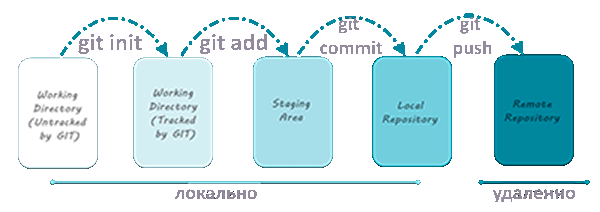
рис 1.
На рисунке показана подготовка папки на локальном компьютере для git.
Добавление в staging area. Добавление изменений в локальный репозиторий(git commit).
Отправка в удаленный репозиторий(git push).
На данной схеме не показана сущность stash.

рис 2.
На диаграмме рис 2. показана работа команд add, commit all, commit, reset, git reset head, git update index.
Untacked files — непроиндексированные файлы.
Working tree — ваша рабочая папка
Index — индексация файлов
Commit — изменения файлов
Здесь нужно внести некоторую ясность. Диаграмма относится к вашему локальному репозиторию. Но это другой вид диаграммы. Это как будто мы рассматриваем работу git c различных точек, под «разным углом». Показан некоторый жизненный цикл индексации изменений локального репозитория.
Работа с командами:
cherry-pick
reset
revert
rebase
mergeОчень полезные команды. Рассмотрите их самостоятельно.
Работа с удаленным репозиторием
Далее я перейду к описанию работы с удаленным репозиторием.
Вы можете работать с удаленным репозиторием и вашим проектом через протокол [url]https://,[/url]
то есть в вашем браузере(chrome, mozilla, opera и других).
GitHub.com >>>
Интерфейс GitHub на английском языке.
Для начала, вам нужно зарегистрироваться на GitHub, если вы этого еще не сделали или
подключить нужную ветку и отправить изменения локального репозитория.
Узнать как зарегистрироваться вы можете на самом сайте GitHub.
Перед использованием удаленного репозитория у вас должен быть локальный проинициализированный репозиторий.
В папке на локальном компьютере:
git initgit add -AПодключить ветку на удаленном(в данном случае GitHub) компьютере:
git remote add origin https://github.com/имя_ник_пользователя/ИмяРепозитория.git«имя_ник_пользователя» — в данном случае ник пользователя удаленного репозитория.
«ИмяРепозитория» — в данном случае это имя вашего уже созданного заранее репозитория на GitHub
Показать какие пути назначены:
git remote -vВывод:
origin [url]https://github.com/eissana/test.git[/url] (fetch)
origin [url]https://github.com/eissana/test.git[/url] (push)
git remote show #показать какие ветки есть в удаленном репозиторииОбычно там одна ветка origin.
То есть это не сама ветка, а её сокращенное название ассоциированное с репозиторием.
Вы можете добавить, ассоциировать еще одну ветку на удаленном репозитории.
git remote add <имя> git@github.com:user/имя_удаленной.gitgit remote add <имя_вашей_ветки> протокол@github.com:пользователь/имя_удаленной.gitимя_удаленной — имеется в виду имя ветки в репозитории на сервере.
git remote set-url origin [url]https://eissana@github.com/eissana/test.git[/url] #установить новый путь git pull origin master #забрать все изменения с сервера из ветки origin в локальную ветку master Только данная команда забирает одну ветку из удаленного репозитория.
Кроме того она сливает(объединяет, merge) все изменения из удаленного репозитория с вашими локальными. Эту команду следует применять, когда вы только начинаете работать с удаленным репозиторием и у вас своих наработок в локальном пока нет.
Диаграмма ниже показывает отличие работы с локальным репозиторием и с репозиторием на GitHub
[url]https://greenido.files.wordpress.com/2013/07/git-local-remote.png?w=696&h=570[/url]

Из данной диаграммы вы можете видеть, как работать с локальным репозиторием и как работать с репозиторием на сервере. Показаны только несколько команд для краткости и ясности.
Ваш локальный репозиторий находящийся на одной вашей рабочей станции — это такой же репозиторий. Вы можете не регистрироваться на GitHub или других серверах, а работать локально. Вам даже не нужно для этого подключения к интернет. У вас будет локальный репозиторий и контроль версий. Такие же ветки, по которым вы можете переключаться, объединять их и тд. То есть полноценно работать локально, как с сервером.
При желании, вы сможете потом отправить их на сервер.
Чтобы некоторые ваши файлы не попадали в репозиторий.
Вы хотите чтобы некоторые файлы не индексировались и не попадали в репозиторий?
Вам нужно создать файл с именем .gitignore.
touch .gitignore #создает файл .gitignoreВ терминале cmd windows:
type nul > .gitignoreВы можете скачать файл скачать готовый .gitignore с GitHub. Там есть специальный репозиторий, в котором сохраняются шаблоны .gitignore для разных языков и фреймворков.
Репозиторий gitignore >>>
По умолчанию файл .gitignore не добавляется в репозиторий.
О файле .gitignore вы можете прочесть в документации:
git-scm.com/docs/gitignore
Приводится пример файла и кратко описывается его синтаксис.
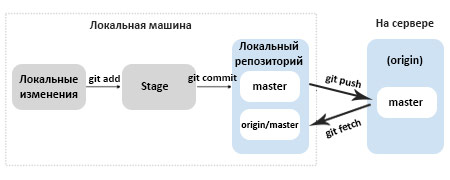
рис 3.
На данной диаграмме показана работа команд: git add, git commit, git push и git fetch.
git fetch #забирает изменения с сервера, но только в локальный репозиторийКоманда fetch забирает данные в ваш локальный репозиторий, но не сливает их с какими-либо вашими наработками и не модифицирует то, над чем вы работаете в данный момент.
git pull #берет данные с сервера в локальный репозитория и сливает их с рабочей веткой.Проще говоря,
git pull git fetchgit mergeМодели ветвления в Git:
Для чего нужны модели ветвления?
Для лучшей организации потока работы(Workflow). Для стандартизации. То есть в вашей организации может быть принята, в зависимости от целей некоторая модель ветвления.
Central Workflow
Developer Branch Workflow
Feature Branch Workflow
Issue Branch Workflow
Forking Workflow
Patch Workflow
Central Workflow (центральный рабочий процесс) в этом контексте определяется как «вы отправляете изменения тому же репозиторий, из которого вы обычно получаете свои последние вышестоящие изменения», независимо от того, используете ли вы rebase или merge. (pull = fetch + merge или fetch + rebase, в зависимости от конфигурации и параметров)
Feature Branching являет логическим расширением Central Workflow (центрального рабочий процесса). Основная идея рабочего процесса Feature Branch: разработка всех функций должна осуществляться в выделенной ветви вместо основной ветви. Главная ветвь никогда не должна содержать неработающий код. Это является большим преимуществом в средах непрерывной интеграции.
Gitflow Workflow
Рабочий процесс Gitflow был впервые опубликован в блоге Винсента Дриссена от nvie за 2010 год. Рабочий процесс Gitflow определяет строгую модель ветвления, разработанную для выпуска проекта. Этот рабочий процесс не добавляет каких-либо новых концепций или команд помимо того, что требуется для рабочего процесса Feature Branch. Вместо этого он назначает очень конкретные роли различным ветвям и определяет, как и когда они должны взаимодействовать.
Forking Workflow
Рабочий процесс Forking отличается от других рабочих процессов. Вместо того чтобы использовать один серверный репозиторий в качестве «центральной» кодовой базы, он предоставляет каждому разработчику серверный репозиторий. Это означает, что у каждого участника есть не один, а два репозитория Git: частный локальный и общедоступный серверный.
Рекомендации:
Не существует одного рабочего процесса, подходящего для всех разработчиков в Git. Важно разработать рабочий процесс Git, который повысит производительность вашей команды. В дополнение к командной культуре, рабочий процесс должен также дополнять деловую культуру. Функции Git, такие как ветки и теги, должны дополнять график выпуска продукции. Если ваша команда использует программное обеспечение для управления проектами для отслеживания задач, вы можете использовать ветки, соответствующие выполняемым задачам.
Вы можете найти рекомендации по использованию рабочих процессов в документации к Git.
Выводы:
Мы с вами рассмотрели работу системы git и работу с удаленными репозиториями.
В некоторой степени коснулись вопроса установки и конфигурации git, регистрации удаленного репозитория на примере GitHub. Применения git как локально, так и удаленно. А также некоторые моменты организации рабочего процесса. В одной статье невозможно рассказать обо всем. Вы можете продолжить обучение изучая материалы документации и публикации других авторов. Что меня по настоящему восхищает в git, так это проектирование и реализация хорошей экосистемы.
Дополнительные ресурсы:
Онлайн книга по Git >>>
10 полезных Git команд, которые облегчат работу >>>
Отладка кода с Git: 3 инструмента для поиска ошибок >>>
Магия Git. Студенты. Stanford >>>
Продолжение, уточнение следует…
Ответ прост: Все должно работать не взирая на то, какой политический лидер, какая религия популярна сегодня, взорвется ли завтра солнце, или саранча съест все процессоры мира.
Да и потом, не все же такие умные как вы, некоторые воспринимают так, другие по другому, кто то усваивает информацию быстро, бывает в ущерб качеству. Другие вникают в детали.
Одни философы, другие практики.
Комментарии (8)

capslocky
14.05.2019 17:52Это правильно, что были даны определения терминам, и я согласен, что команды терминала очень желательно освоить. Год назад я тоже сделал обширную шпаргалку по гиту (на-английском), и постарался дать понятные для новичка определения. Насчет терминала стоит добавить, что очень удобно создать собственный набор гит-алиасов для частых действий, у меня их несколько десятков.

Narical
15.05.2019 10:16Зашёл минусануть.
Во-первых, текст огромен и не тянет на «шпаргалку» — это попытка объять необъятное, свалив всё в одну кучу почти без структуры.
Во-вторых, это перевод с какого-то английского текста, причем перевод плохой.
Основы git легко изучаются новичками по уже существующим туториалам, видео на ютубе и нормальному переводу git book.
А вот действительно важные вещи про git, которые необходимы для понимания его работы, можно узнать по двум ссылкам ниже:
http://think-like-a-git.net/
https://tomayko.com/blog/2008/the-thing-about-git

Ar20L80 Автор
15.05.2019 16:04Narical, ваша критика справедлива.
Не буду с вами спорить. Хотел написать небольшую шпаргалку по git, а получилась довольно длинная публикация. Перестарался. Но без объяснения тех или иных терминов и некоторой вводной теоретической части не обойтись. Немного перестарался. Более того, я улучшаю публикацию понемногу и она будет еще длиннее.

Ar20L80 Автор
15.05.2019 21:06Narical, те моменты которые затрагиваются в ваших ссылках касаются более глубокого погружения в git. То есть многие моменты исследуют философию git и могут касаться разработчиков самого git. И это не очень простые темы. Там уже несколько иной уровень.
Прог вхождения в эту тему будет запредельно высок >>>

Ar20L80 Автор
15.05.2019 22:15В моей публикации нет цели объяснять какие-то заоблачные высоты гиков.
А есть цель написать простыми словами и рассказать о практическом применении.

Ar20L80 Автор
18.05.2019 10:29Mep3avec, тут я с вами согласен. Для удобства прочтения нужно будет запилить навигацию, хоть простенькую по публикации. Но всё сразу не сделать. Значительные улучшения — это не быстрый процесс.


RussDragon
> todo: Поработать над стилистикой. Поработать над удобочитаемостью.
Я считаю, что публиковаться статья должна после окончательной редактуры и вычитки, а не до :)
karl93rus
Это во-первых. А во-вторых… Не, автору, конечно, респект за труды, но можно просто оставить ссылку на git-book, который, к слову, прекраснейшим образом переведён на русский язык и не морочиться с написанием статей, излагая материал «своим» языком, который может не быть точным и ввести в заблуждение юных падаванов. Может. Я не говорю, что автор ввёл в это самое заблуждение :)